怎么在Word2013中插入图表
发布时间:2016-12-01 22:53
图表是通过图形显示数据的,相比表格而言,更形象直观表示数据之间的关系。下面小编教你怎么在Word2013中插入图表。
在Word2013中插入图表的步骤:
在“插入”选项卡,单击“图表”。
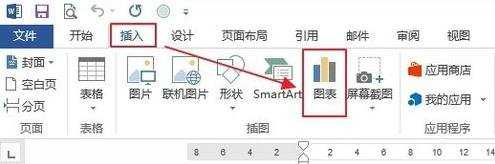
打开“插入图表”对话框,选择图表类型,例如选择“柱形图”,然后选择一种柱形,然后单击“确定”。

这时候会打开Excel模块和图表模板。
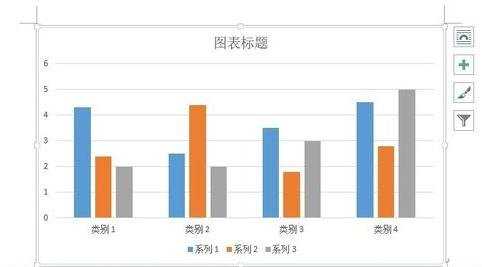
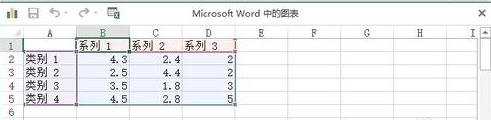
在Excel模块中输入相应的数据,会发现图表会随着数据的更改而变化。

数据输入完成后,关闭Excel模块。
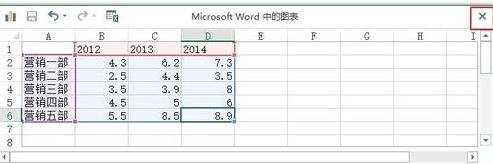
在图表标题处,输入标题内容。
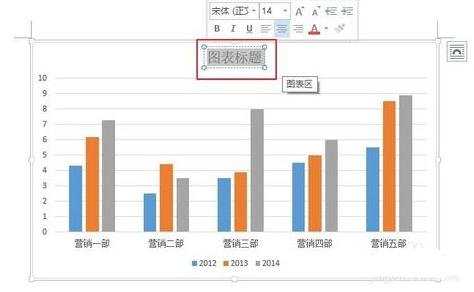
设计好的图表如下图所示。
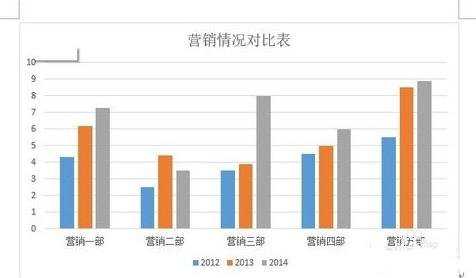

怎么在Word2013中插入图表的评论条评论